| Oracle® Database Express Edition 2日で開発者ガイド 11g リリース2 (11.2) B66463-01 |
|
 前 |
 次 |
Oracle Database Express Edition (Oracle Database XE)へは、SQL*PlusやSQL Developerなどのクライアント・プログラムからのみ接続できます。
この章の内容は次のとおりです。
SQL*Plusは、Oracle Database XEにアクセス可能なクライアント・プログラムです。この項では、SQL*Plusを起動し、Oracle Database XEに接続する方法を示します。
SQL*PlusからOracle Database XEへ接続するには、次の手順を実行します。
Windowsシステムで行う場合は、Windowsのコマンド・プロンプトを表示します。
コマンド・プロンプトで、sqlplusと入力して[Enter]キーを押します。
SQL*Plusが起動すると、ユーザー名の入力を要求されます。
ユーザー名を入力し、[Enter]キーを押します。
SQL*Plusで、パスワードの入力を要求されます。
パスワードを入力し、[Enter]キーを押します。
|
注意: セキュリティのため、パスワードは画面上に表示されません。 |
Oracle Database XEインスタンスに接続されます。
SQL*Plus環境に入っています。 SQL>プロンプトで、SQL*Plusコマンド、SQL文、PL/SQL文およびオペレーティング・システムのコマンドを入力して実行できます。
SQL*Plusを終了するには、exitと入力して[Enter]キーを押します。
|
注意: SQL*Plusを終了するとSQL*Plusセッションは終了されますが、Oracle Database XEインスタンスは停止されません。 |
例2-1では、SQL*Plusを起動し、Oracle Database XEに接続し、SQLのSELECT文を実行して、SQL*Plusを終了します。ユーザーの入力は太字になっています。
例2-1 SQL*PlusからOracle Databaseへの接続
> sqlplus SQL*Plus: Release 11.2.0.2.0 Production on Thu Feb 17 09:48:30 2011 Copyright (c) 1982, 2010, Oracle. All rights reserved. Enter user-name:your_user_nameEnter password:your_passwordConnected to: Oracle Database 11g Express Edition Release 11.2.0.2.0 - Beta SQL> select count(*) from employees; COUNT(*) ---------- 107 SQL> exit Disconnected from Oracle Database 11g Express Edition Release 11.2.0.2.0 - Beta >
|
参照:
|
SQL Developerは、Oracle Database XEにアクセス可能なクライアント・プログラムです。Oracle Database XE 11gリリース2 (11.2)では、SQL Developerバージョン3.0を使用する必要があります。この項では、SQL Developerがシステムにインストールされていることを前提として、SQL Developerを起動し、Oracle Database XEに接続する方法を示します。SQL Developerがシステムにインストールされていない場合、インストール方法の詳細は、『Oracle Database SQL Developerユーザーズ・ガイド』を参照してください。
SQL DeveloperからOracle Database XEに接続するには、次の手順を実行します。
SQL Developerを起動します。
手順は、『Oracle Database SQL Developerユーザーズ・ガイド』を参照してください。
今回初めてシステムでSQL Developerを起動する場合は、java.exeのフルパスの入力を要求されます(C:\jdk1.5.0\bin\java.exeなど)。プロンプトに続けてフルパスを入力するか、または参照を行い、[Enter]キーを押します。
Oracle SQL Developerウィンドウが開きます。
ウィンドウのナビゲーション・フレームで、「接続」をクリックします。
「接続」ペインが表示されます。
「接続」ペインで、「新規接続」アイコンをクリックします。
「データベース接続の作成/選択」ウィンドウが開きます。
「データベース接続の作成/選択」ウィンドウで、「接続名」、「ユーザー名」、「パスワード」フィールドに適切な値を入力します。
セキュリティのため、入力したパスワードの文字はアスタリスクで表示されます。
「パスワード」フィールドの近くに「パスワードの保存」チェック・ボックスがあります。デフォルトでは、選択解除されています。デフォルトを確定することをお薦めします。
「データベース接続の作成/選択」ウィンドウの「Oracle」タブをクリックします。
「Oracle」ペインが表示されます。
「Oracle」ペインで、次の手順を実行します。
「接続タイプ」では、デフォルト(Basic)を受け入れます。
「ロール」は、デフォルトのままにします。
「ホスト名」と「ポート」フィールドは、デフォルトを受入れるか、適切な値を入力します。
「SID」オプションを選択します。
「SID」フィールドで、デフォルトの受入れを入力します(xe)。
「データベース接続の作成/選択」ウィンドウで、「テスト」ボタンをクリックします。
接続がテストされます。接続が成功すると、「ステータス」インジケータが空白から「成功」に変わります。
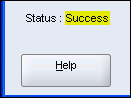
テストが成功したら、「接続」をクリックします。
「データベース接続の作成/選択」ウィンドウが閉じます。「接続」ペインに、手順4で「接続名」フィールドに入力した名前の接続が表示されます。
SQL Developer環境に入っています。
SQL Developerを終了するには、「ファイル」メニューから「終了」を選択します。
|
注意: SQL Developerを終了するとSQL Developerセッションは終了されますが、Oracle Database XEインスタンスは停止されません。次回SQL Developerを起動するときには、これまでの手順で作成した接続が残っています。SQL Developerでは、手順4で入力したパスワードを要求されます(「パスワードの保存」チェック・ボックスを選択していない場合のみ)。 |
|
参照:
|
この項では、HRアカウントのロック解除をして、HRサンプル・スキーマを持つユーザーHRとしてOracle Database XEに接続する方法を説明します。サンプル・スキーマはこのマニュアルの例およびチュートリアルで使用します。
このマニュアルのチュートリアルや例を使用し、サンプル・アプリケーションを作成するには、ユーザーHRとして、SQL DeveloperからOracle Database XEに接続する必要があります。 HRサンプル・スキーマは、サンプル・アプリケーション用の開発環境です。
トピック:
デフォルトでは、HRスキーマがインストールされた際にHRアカウントがロックされ、パスワードが期限切れになります。 HRアカウントがロック解除されていないと、ユーザーHRとしてOracle Databaseに接続することができません。
|
注意: 次の手順では、ALTER USERのシステム権限があるユーザー(SYSTEMなど)の名前とパスワードが必要です。 |
HRアカウントをロック解除し、パスワードをリセットするには、次の手順を実行します。
SQL*Plusを使用して、Oracle Database XEにALTER USERシステム権限を持つユーザーとして接続します。
SQL>プロンプトで、HRアカウントをロック解除し、パスワードをリセットします。
|
注意: 安全なパスワードを選択してください。パスワードのセキュリティを高めるためのガイドラインは、『Oracle Databaseセキュリティ・ガイド』を参照してください。 |
ALTER USER HR ACCOUNT UNLOCK IDENTIFIED BY password;
システムから次のように応答が返されます。
User altered
HRアカウントがロック解除され、パスワードがpasswordになりました。
これで、パスワードがpasswordのユーザーHRとしてOracle Database XEに接続できます。
|
参照:
|
この項では、HRアカウントがロック解除されている場合に、ユーザーHRとしてSQL*PlusからOracle Database XEに接続する方法を説明します。
ユーザーHRとしてSQL*PlusからOracle Database XEへ接続するには、次の手順を実行します。
|
注意: この作業では、HRアカウントのパスワードが必要です。 |
Oracle Database XEに接続している場合は、その接続をクローズしてください。
「SQL*PlusからOracle Database XEへの接続」の指示に従って、手順3でユーザー名HRを入力し、手順4でHRアカウントのパスワードを入力します。
これで、ユーザーHRとしてOracle Database XEに接続しました。
|
参照: SQL*Plusを使用したHRの接続の作成例は、『SQL*Plusユーザーズ・ガイドおよびリファレンス』を参照してください。 |
この項では、HRアカウントがロック解除されている場合に、ユーザーHRとしてSQL DeveloperからOracle Database XEに接続する方法を示します。
|
注意: 次の手順では、HRアカウントのパスワードが必要です。 |
ユーザーHRとしてSQL DeveloperからOracle Database XEに接続するには、次の手順を実行します。
「SQL DeveloperからOracle Database XEへの接続」の指示に従って、手順4で次の値を入力します。
「接続名」にhr_connと入力します。
(異なる名前を入力できますが、このマニュアルのチュートリアルでは、接続にhr_connという名前を付けたと想定します。)
「ユーザー名」には、HRと入力します。
「パスワード」には、HRアカウントのパスワードを入力します。
これで、ユーザーHRとしてOracle Database XEに接続しました。